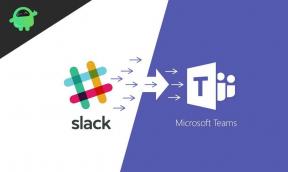Solución: Forza Horizon 4 no se abre / no se inicia o se bloquea en la PC
Juegos / / August 04, 2021
Anuncios
Forza Horizon 4 es uno de los videojuegos de carreras que se lanzó en 2018, desarrollado por Playground Games y publicado por Microsoft Studios. Aunque el juego está disponible para plataformas Xbox One, PC, Xbox Series X | S, varios jugadores de PC se encuentran con muchos problemas con el inicio o la jugabilidad del juego. Si también eres una de las víctimas y no quieres esperar más, puedes seguir esta guía de solución de problemas para Reparar Forza Horizon 4 no se abre, no se inicia o se bloquea en la PC. No hace falta decir que la mayoría de los juegos de PC causan retrasos, tartamudeos y problemas de inicio que cualquier otra consola.
Por lo tanto, si tiene problemas con bastante frecuencia, como bloqueos aleatorios o el juego no se inicia en absoluto, asegúrese de intentar intentar todos los métodos que se indican a continuación uno por uno hasta que se resuelva el problema. A veces, debido a una versión desactualizada o cualquier problema de archivo, los juegos de PC comienzan a ser muy problemáticos, incluso si tiene una plataforma de juegos potente. Por lo tanto, tener una máquina potente no es suficiente para los mejores juegos en dispositivos de PC según nuestra inspección. Ahora, sin perder más tiempo, saltemos a la guía.
Tabla de contenido
- 1 ¿Por qué Forza Horizon 4 sigue fallando en PC?
- 2 Requerimientos mínimos del sistema:
- 3 Requisitos del sistema recomendados:
-
4 Solución: Forza Horizon 4 no se abre / no se inicia o se bloquea en la PC
- 4.1 1. Actualizar controladores de gráficos
- 4.2 2. Actualizar Windows
- 4.3 3. Cerrar tareas en ejecución en segundo plano
- 4.4 4. Inicie sesión en Windows como administrador
- 4.5 5. Establecer alta prioridad en el Administrador de tareas
- 4.6 6. Restablecer Microsoft Store y UWP Game (si es necesario)
- 4.7 7. Reinstale DirectX (más reciente)
- 4.8 8. Deshabilitar el Firewall de Windows o el programa antivirus
- 4.9 9. Establecer alto rendimiento en opciones de energía
- 4.10 10. Cierra el juego desde aplicaciones en segundo plano
- 4.11 11. Use la cuenta actual para descargar el juego desde Microsoft Store
- 4.12 12. Establecer la fecha y la hora adecuadas
- 4.13 13. Desactivar el modo de desarrollo
- 4.14 14. Reinstale el juego (versión para UWP)
- 4.15 15. Auriculares de realidad mixta VR / Windows
- 4.16 16. Reinstale Microsoft Visual C ++ Runtime
- 4.17 17. Restablecer la tienda de Microsoft
¿Por qué Forza Horizon 4 sigue fallando en PC?
No hay una razón específica detrás de la falla del juego en la PC porque puede suceder debido a múltiples aspectos, como la configuración de hardware incompatible, la versión desactualizada de Windows versión obsoleta del controlador de gráficos, problemas relacionados con DirectX, ejecución del juego sin acceso de administrador, problemas de protección de seguridad de Windows, configuración de energía incorrecta en Windows y más. A continuación, proporcionamos todas las posibles razones.
- Parece que la configuración de su PC no cumple con los requisitos del sistema del juego Forza Horizon 4. Si no está lo suficientemente seguro, asegúrese de consultar los requisitos del sistema a continuación.
- Hay muchas posibilidades de que algunos de los fallos temporales del sistema o de la memoria caché provoquen tal problema.
- A veces, los archivos del juego que faltan o están dañados también pueden producirse fallas o retrasos en el inicio.
- Una compilación del sistema operativo Windows desactualizado o un controlador de GPU desactualizado pueden desencadenar problemas de rendimiento o fallas.
- Compruebe si la versión de DirectX está actualizada o no.
- A veces, su tarjeta gráfica desactualizada no es compatible con la GPU Direct3D Hardware Feature Level 11.0.
- Tal vez el juego o el lanzador de juegos estén desactualizados.
- Algunas tareas o programas innecesarios que se ejecutan en segundo plano también pueden consumir muchos recursos del sistema que reducen el rendimiento del sistema.
- Es posible que la protección de seguridad de Windows o cualquier programa antivirus de terceros instalado esté bloqueando la ejecución o ejecución de archivos del juego.

Anuncios
Requerimientos mínimos del sistema:
- SO: Windows 10 de 64 bits 15063.0 o superior
- Procesador: Intel Core i3-4170 o superior
- Memoria: 8 GB de RAM
- Gráficos: Nvidia GTX 650Ti o AMD R7 250X
- DirectX: Versión 12
- Almacenamiento: 80 GB de espacio disponible
- La red: Requiere Internet
Requisitos del sistema recomendados:
- SO: Windows 10 de 64 bits 15063.0 o superior
- Procesador: Intel i7-3820 a 3,6 Ghz
- Memoria: 8 GB de RAM
- Gráficos: NVidia GTX 970 O NVidia GTX 1060 3GB O AMD R9 290x O AMD RX 470
- DirectX: Versión 12
- Almacenamiento: 100 GB de espacio disponible
- La red: Requiere Internet
Sin embargo, si tiene un procesador de gráficos integrado, asegúrese de establecer la prioridad en PCI-E> PCI> Int. Gráficos / Int. GPU en la configuración del BIOS. A continuación, ejecute MemTest para comprobar los problemas relacionados con la RAM.
Solución: Forza Horizon 4 no se abre / no se inicia o se bloquea en la PC
Ahora, sin perder más tiempo, vayamos a los pasos a continuación.
1. Actualizar controladores de gráficos
Siempre es necesario actualizar los controladores de gráficos en su sistema Windows para ejecutar todos los programas sin problemas. Para hacer esto:
- Botón derecho del ratón sobre el Menu de inicio para abrir el Menú de acceso rápido.
- Haga clic en Administrador de dispositivos de la lista.

- Ahora, haga doble clic sobre el Adaptadores de pantalla categoría para expandir la lista.

Anuncios
- Entonces botón derecho del ratón en el nombre de la tarjeta gráfica dedicada.
- Seleccione Actualizar controlador > Elegir Buscar conductores automáticamente.
- Si hay una actualización disponible, se descargará e instalará automáticamente la última versión.
- Una vez hecho esto, asegúrese de reiniciar su computadora para cambiar los efectos.
Alternativamente, puede descargar manualmente la última versión del controlador de gráficos e instalarlo directamente desde el sitio web oficial correspondiente al fabricante de su tarjeta gráfica. Los usuarios de tarjetas gráficas Nvidia pueden actualizar la aplicación GeForce Experience a través del Sitio oficial de Nvidia. Mientras tanto, los usuarios de tarjetas gráficas AMD pueden visitar la Sitio web de AMD por lo mismo.
2. Actualizar Windows
La actualización de la compilación del sistema operativo Windows siempre es esencial para los usuarios de PC, así como para los jugadores de PC, para reducir las fallas del sistema, los problemas de compatibilidad y las fallas. Mientras tanto, la última versión incluye principalmente características adicionales, mejoras, parches de seguridad y más. Para hacer eso:
- Prensa Windows + I llaves para abrir el Configuración de Windows menú.

- A continuación, haga clic en Actualización y seguridad > Seleccionar Buscar actualizaciones bajo la actualizacion de Windows sección.
- Si hay una actualización de funciones disponible, seleccione Descargar e instalar.
- Es posible que la actualización tarde un poco en completarse.
- Una vez hecho esto, reinicie su computadora para instalar la actualización.
3. Cerrar tareas en ejecución en segundo plano
Las tareas o programas que se ejecutan en segundo plano innecesarios pueden consumir muchos recursos del sistema, como el uso de CPU o memoria, lo que literalmente reduce el rendimiento del sistema. Por lo tanto, los problemas de inicio que se bloquean, retrasan y no se cargan aparecen con bastante frecuencia. Simplemente, cierre completamente todas las tareas innecesarias en ejecución en segundo plano. Para hacer esto:
Anuncios
- Prensa Ctrl + Mayús + Esc llaves para abrir el Administrador de tareas.

- Ahora, haga clic en el Procesos pestaña> Haga clic para seleccionar tareas que se ejecutan innecesariamente en segundo plano y consumen suficientes recursos del sistema.
- Haga clic en Tarea final para cerrarlo uno a uno.
- Una vez hecho esto, reinicie su sistema.
Ahora, puede comprobar si ha solucionado el problema de que Forza Horizon 4 no se abre, no se inicia o se bloquea en su PC o no. Si no es así, siga el siguiente método.
4. Inicie sesión en Windows como administrador
Si desea solucionar rápidamente varios problemas con el inicio de la aplicación o el juego o al realizar cualquier tarea en su computadora con Windows, asegúrese de iniciar sesión en Windows 10 con una cuenta de administrador local. Para hacerlo:
- Clickea en el Menu de inicio > Ir a Ajustes.
- Ir Cuentas > Seleccionar Familia y otros usuarios [Otros usuarios].
- Haga clic en Agregar a otra persona a esta PC.
- Escoger No tengo la información de inicio de sesión de esta persona > Seleccionar Agregar un usuario sin una cuenta de Microsoft.
- Ingrese un nombre de usuario, contraseña, sugerencia de contraseña o elija preguntas de seguridad.
- Ahora, haga clic en Próximo para crear una cuenta de usuario local.
- Clickea en el Menu de inicio de nuevo> Ir a Ajustes > Seleccionar Cuentas.
- Seleccione el nombre del propietario de la cuenta en el Familia y otros usuarios opción.
- Luego haga clic en Cambiar el tipo de cuenta.
- Seleccione Administrador bajo la Tipo de cuenta.
- Haga clic en OK y luego inicie sesión con su nueva cuenta de administrador.
- Finalmente, asegúrese de reiniciar su computadora para verificar el problema.
5. Establecer alta prioridad en el Administrador de tareas
Haga que su juego sea una prioridad en el segmento superior a través del Administrador de tareas para indicarle a su sistema Windows que ejecute el juego correctamente. Para hacer esto:
- Botón derecho del ratón sobre el Menu de inicio > Seleccionar Administrador de tareas.
- Clickea en el Procesos pestaña> Botón derecho del ratón en la tarea del juego.
- Seleccione Fijar prioridad a Alto.
- Cierre el Administrador de tareas.
- Finalmente, ejecute el juego Forza Horizon 4 para verificar si no se abre / no se inicia o se bloquea en la PC o no.
6. Restablecer Microsoft Store y UWP Game (si es necesario)
Si, por si acaso, instaló el juego Forza Horizon 4 desde Microsoft Store, asegúrese de restablecer la aplicación UWP de Microsoft Store y el juego también.
- presione el Ventanas en su teclado> Haga clic en Ajustes.
- Ahora, escriba Aplicaciones y funciones y haga clic en él desde el resultado de la búsqueda.

- Desplácese hacia abajo hasta Microsoft Store título> Haga clic en él y seleccione Opciones avanzadas.
- Haga clic en Reiniciar.
- Haz lo mismo por Forza Horizon 4 juego también.
- Una vez hecho esto, reinicie su computadora y verifique el problema nuevamente.
Si ninguno de los métodos anteriores le funcionó, pruebe con otro método a continuación.
7. Reinstale DirectX (más reciente)
Debería intentar reinstalar la última versión de DirectX desde el sitio web oficial de Microsoft en su PC / Laptop. Solo necesita descargar e instalar el paquete de instalación de DirectX y ejecutarlo. Tenga en cuenta que necesitará DirectX 12 o superior para ejecutar el juego Forza Horizon 4 correctamente.
8. Deshabilitar el Firewall de Windows o el programa antivirus
Las posibilidades son lo suficientemente altas como para que tal vez su protección predeterminada de Firewall de Windows Defender o cualquier programa antivirus de terceros esté impidiendo que las conexiones en curso o los archivos del juego se ejecuten correctamente. Por lo tanto, asegúrese de desactivar o desactivar temporalmente la protección en tiempo real y la protección del cortafuegos. Entonces deberías intentar ejecutar el juego para verificar si Forza Horizon 4 no se abre / no se inicia o se bloquea en el problema de PC se ha solucionado o no. Para hacer esto:
- Clickea en el Menu de inicio > Tipo cortafuegos.
- Seleccione Firewall de Windows Defender del resultado de la búsqueda.
- Ahora, haga clic en Activar o desactivar el Firewall de Windows Defender desde el panel izquierdo.

- Se abrirá una nueva página> Seleccione el Apague el Firewall de Windows Defender (no recomendado) opción tanto para el Configuración de red pública y privada.

- Una vez seleccionado, haga clic en OK para guardar los cambios.
- Finalmente, reinicia tu computadora.
Del mismo modo, también debe desactivar la protección de seguridad de Windows. Simplemente siga los pasos a continuación:
- Prensa Windows + I llaves para abrir el Configuración de Windows menú.
- Haga clic en Actualización y seguridad > Haga clic en Seguridad de Windows desde el panel izquierdo.

- Ahora, haga clic en el Abrir seguridad de Windows botón.
- Ir Protección contra virus y amenazas > Haga clic en Administrar configuraciones.

- A continuación, deberá simplemente apagar la Protección en tiempo real palanca.
- Si se le solicita, haga clic en sí para continuar.
- Además, también puede apagar Protección entregada en la nube, Protección contra manipulación si tu quieres.
9. Establecer alto rendimiento en opciones de energía
Si en el caso de que su sistema Windows se esté ejecutando en el modo equilibrado en Opciones de energía, simplemente configure el modo de alto rendimiento para obtener mejores resultados. Aunque esta opción requerirá un mayor uso de energía o de batería. Para hacer esto:
- Clickea en el Menu de inicio > Tipo Panel de control y haga clic en él desde el resultado de la búsqueda.
- Ahora ve a Hardware y sonido > Seleccionar Opciones de poder.
- Haga clic en Alto rendimiento para seleccionarlo.
- Asegúrese de cerrar la ventana y apagar completamente su computadora. Para hacer esto, haga clic en el Menu de inicio > Ir a Poder > Apagar.
- Una vez que su computadora esté completamente apagada, puede encenderla nuevamente.
Esto debería solucionar el problema de Forza Horizon 4 no se abre / no se inicia o se bloquea en su PC en la mayoría de los casos. Sin embargo, si ninguno de los métodos le funcionó, siga el siguiente.
10. Cierra el juego desde aplicaciones en segundo plano
Si de alguna manera el juego Forza Horizon 4 todavía tiene problemas, asegúrese de apagarlo desde la función Aplicaciones en segundo plano en su PC. Para hacerlo
- Prensa Windows + I llaves para abrir el Configuración de Windows menú.
- Haga clic en Intimidad > Desplácese hacia abajo desde el panel izquierdo y seleccione Aplicaciones en segundo plano.
- Desplácese hacia abajo y busque Forza Horizon 4 título del juego.
- Solo apagar la palanca junto al título del juego.
- Una vez hecho esto, cierre la ventana y reinicie su computadora.
Este método debería ayudarte. Sin embargo, si esto no soluciona el problema, puede seguir el siguiente método.
11. Use la cuenta actual para descargar el juego desde Microsoft Store
Si en el caso, estás usando varias cuentas de usuario en tu computadora con Windows, asegúrate de usar la cuenta actual desde la cual instalaste el juego o lo compraste. Para hacerlo:
- Abre el Microsoft Store desde el menú Inicio> Haga clic en el Perfil icono de la esquina superior derecha.
- Si ya ha iniciado sesión en varias cuentas, asegúrese de cerrar sesión en todas las cuentas. Pero mantén solo una cuenta (cuenta de correo electrónico) que esté vinculada al comprar el juego.
- Ahora, ve al Microsoft Store y descargue el juego Forza Horizon 4 con esa cuenta.
- Puedes encontrar tu juego comprado en el Biblioteca sección.
12. Establecer la fecha y la hora adecuadas
Si de alguna manera su sistema Windows no le muestra la fecha o la hora correctas, asegúrese de configurar la fecha y la hora correctamente para solucionar varios problemas en un santiamén. Para hacer eso:
- Botón derecho del ratón sobre el información del reloj en Barra de tareas.
- Haga clic en Ajustar fecha / hora > Desmarcar la "Establecer zona horaria automáticamente" opción y vuelva a marcarla.
- Una vez habilitado, cierre la ventana.
- Finalmente, reinicie su PC para aplicar los cambios.
Ahora, puede verificar si Forza Horizon 4 no se abre / no se inicia o se bloquea en la PC se ha solucionado o no.
13. Desactivar el modo de desarrollo
Si su sistema Windows está registrado para el modo de desarrollo, asegúrese de deshabilitarlo para verificar el problema.
- Botón derecho del ratón sobre el Menu de inicio para abrir el Menú de acceso rápido.
- Ahora, haga clic en Windows PowerShell (administrador) > Si se lo solicita UAC, haga clic en sí.
- Copiar y pegar el siguiente comando en la ventana de PowerShell y presione Ingresar para ejecutarlo:
Get-AppXPackage | Foreach {Add-AppxPackage -DisableDevelopmentMode -Register “$ ($ _. InstallLocation) \ AppXManifest.xml”}
- Reinicie su PC y verifique si el problema se bloquea o no se abre nuevamente.
14. Reinstale el juego (versión para UWP)
Es posible que el juego tenga problemas con una actualización reciente relacionada con la actualización de Windows, la actualización de los controladores, etc. Entonces, debes seguir los siguientes pasos:
- Tenga en cuenta que está ejecutando la última versión de Windows 10.
- Además, verifique si el controlador de su tarjeta gráfica está actualizado a su última versión o no.
- Ahora, tendrás que presionar Windows + I llaves para abrir el Configuración de Windows menú.
- Haga clic en Aplicaciones > Desplácese hacia abajo hasta Microsoft Store título> Haga clic en él y seleccione Opciones avanzadas.
- Haga clic en Reiniciar.

- Siga los mismos pasos para Forza Horizon 4 juego también.
- Una vez hecho todo, asegúrese de Desinstalar el juego y reinstalarlo de Microsoft Store.
15. Auriculares de realidad mixta VR / Windows
El equipo de Playground Games está investigando actualmente el problema relacionado con el bloqueo de Forza Horizon 4 al usar VR / Windows Mixed Reality Headsets en PC. Asegúrate de no usar VR o visores de realidad mixta mientras juegas a Forza Horizon 4.
Sin embargo, si recibe el problema con bastante frecuencia y no desea esperar más, asegúrese de enviar un boleto y adjuntar sus registros de eventos y DXDIAG siguiendo los pasos a continuación.
- Inicie el juego Forza Horizon 4 en su computadora.
- Una vez que termine la pantalla de bienvenida, tendrás que escribir Visor de eventos en el menú Inicio, ábrelo.
- Seleccione Registros de Windows y luego Solicitud.
- Elija cualquier mensaje de advertencia o error para ver si está relacionado con Forza Horizon 4 o no.
- Si se relaciona con el juego, tendrás que seleccionar "Guardar eventos seleccionados" de las Acciones en el lado derecho.
- Una vez hecho esto, vaya al sitio web oficial de Forza Horizon 4 y comuníquese con el servicio de atención al cliente para enviar un ticket con toda la información.
16. Reinstale Microsoft Visual C ++ Runtime
Asegúrese de reinstalar Microsoft Visual C ++ Runtime en su computadora para corregir completamente varios problemas o errores de juegos. Para hacer eso:
- presione el Ventanas del teclado para abrir el Menu de inicio.

- Escribe Aplicaciones y funciones y haga clic en él desde el resultado de la búsqueda.
- Ahora, ubique el Microsoft Visual C ++ programa (s) en la lista.

- Seleccione cada programa y haga clic en Desinstalar.
- Visita el sitio web oficial de Microsoft y descargue la última versión de Microsoft Visual C ++ Runtime.
- Una vez hecho esto, instálelo en su computadora y reinicie el sistema para cambiar los efectos.
17. Restablecer la tienda de Microsoft
Puede usar los siguientes pasos para actualizar fácilmente Microsoft Store si, en el caso, tiene algún problema temporal o problemas de caché. Para hacerlo:
- Cierra el Aplicación de Microsoft Store desde el Administrador de tareas (si ya se está ejecutando).
- Clickea en el Menu de inicio > Tipo WSRESET y botón derecho del ratón en él desde el resultado de la búsqueda.

- Ahora, seleccione Ejecutar como administrador > Si se lo solicita UAC, haga clic en sí.
- La interfaz de MS-Dos se abrirá durante unos segundos. Espere a que se cierre automáticamente y Microsoft Store se abrirá automáticamente.
- Desinstalar la Forza Horizon 4 juego del Panel de control> Desinstalar un programa.
- Finalmente, reinstalar el juego nuevamente para verificar si Forza Horizon 4 no se abre / no se inicia o se bloquea en el problema de la PC se ha solucionado o no.
Eso es, muchachos. Suponemos que esta guía le resultó útil. Para más consultas, puede comentar a continuación.